SSH 为 Secure Shell 的缩写,由 IETF 的网络小组(Network Working Group)所制定;SSH 为建立在应用层基础上的安全协议。
在管理Git项目上,有两种克隆到本地的方法。
直接使用https url克隆到本地
使用SSH url克隆到本地
这两种方式的主要区别在于:
使用https url对初学者来说会比较方便,复制https url然后到git Bash里面直接用clone命令克隆到本地就好了,但是每次fetch和push代码都需要输入账号和密码,这也是https方式的麻烦之处。
使用SSH url需要在只用之前先配置和添加好SSH key。每次fetch和push代码都不需要输入账号和密码,如果你想要每次都输入账号密码才能进行fetch和push也可以另外进行设置。
1.检查你电脑上是否有SSH Key
~/.ssh 或者用~/.ssh ls
上边这行命令的作用是看一哈你的电脑上有没有.ssh文件夹。
如果电脑上有,就会显示bash: /c/Users/…/.ssh: Is a directory
如果电脑上没有,那就显示bash: /c/Users/…/.ssh: No such file or directory

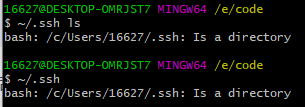
2.创建SSH Key
如果你电脑上有了,你就可以直接跳过这一步
在Git Bash中输入
$ ssh-keygen -t rsa -C "你的邮箱"

然后就会显示这两行:
Generating public/private rsa key pair.
Enter file in which to save the key (/c/Users/16627/.ssh/id_rsa):
这是让你输入一个文件名,用于保存刚才生成的 SSH key 代码。为了避免麻烦,不用输入,直接回车,那么就会默认生成id_rsa和id_rsa.pub两个秘钥文件。
这时候已经创建好.ssh这个文件夹了,会提示:
Created directory ‘/c/Users/16627/.ssh’.
紧接着又会问你:
Enter passphrase (empty for no passphrase):
就是让你输入密码,如果你设置了密码,那在你使用ssh传输文件的时候,你就要输入这个密码。为了避免麻烦,建议不用设置,直接回车。
Enter same passphrase again:
这就是让你再输入一次密码,就跟我们注册账号时候设置密码需要设置两次一样。上一步没设置密码,这里直接回车就可以了。到这里你的秘钥就设置好了,你会收到这段代码提示:
Your identification has been saved in /c/Users/…/.ssh/id_rsa
Your public key has been saved in /c/Users/…/.ssh/id_rsa.pub
还会向你展示你的秘钥长啥样
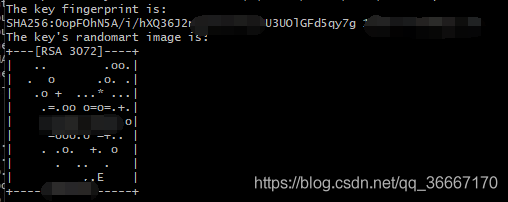
当你看到上面这段代码,那就说明你的 SSH key 已经创建成功,你可以再使用~/.ssh看一下,现在文件是真的存在了。

3.添加SSH Key到GitHub
首先打开Github网页
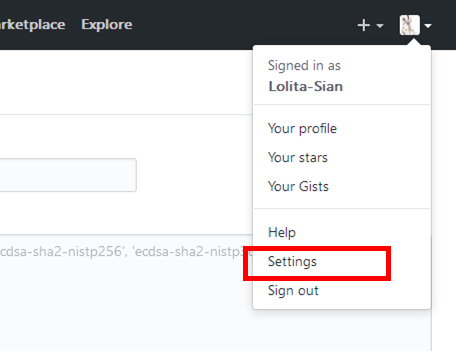
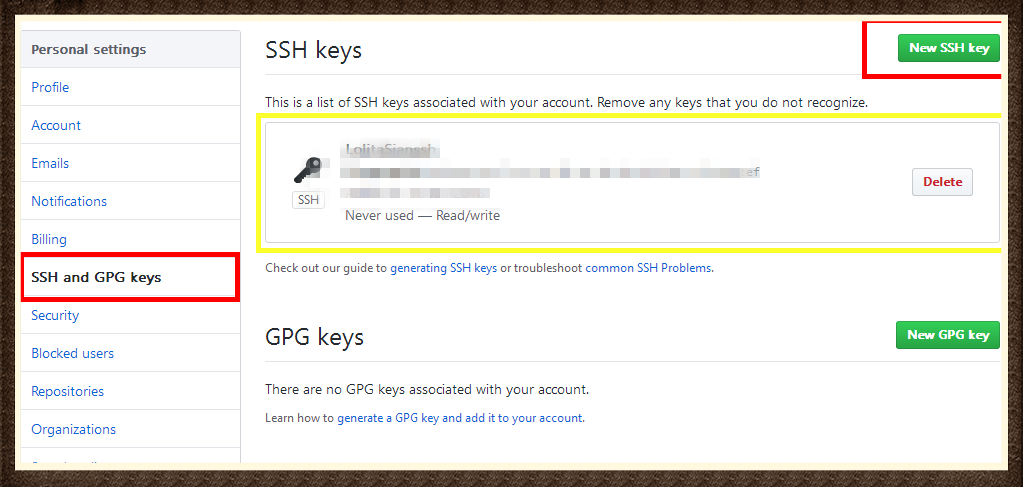
(黄色框框是我已经建立的SSH key。)
点击右上角新建一个SSH Key。
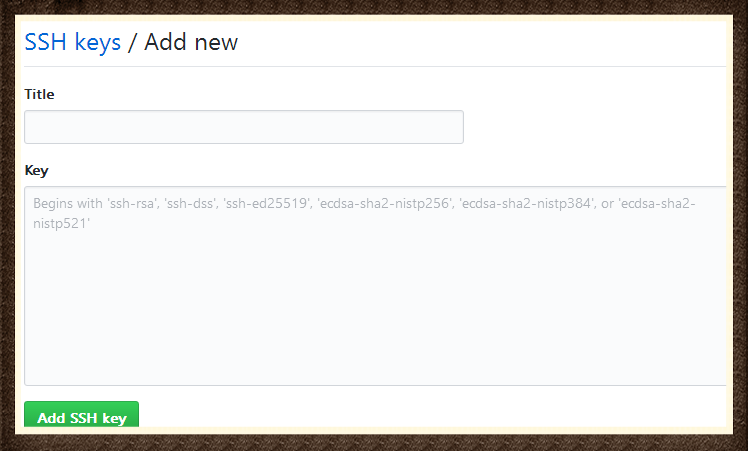
title随便给他起个名字就好。然后是key,这时候你要打开你刚才在电脑上的SSH key。
还记得这一步吗:

按照红框框里的路径,找到.ssh文件夹。用记事本打开id_rsa.pub文件,全选其中的内容粘贴到网页的Key中。
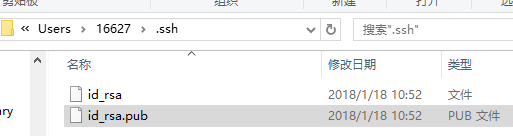
然后你就会受到建立成功的邮件了。
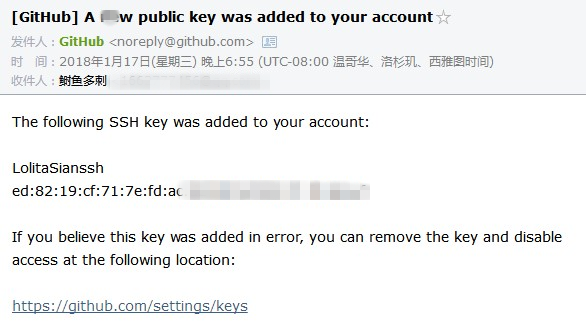
4.测试一下该SSH key
在git Bash 中输入以下代码
$ ssh -T git@github.com
注意是git@github.com,不是你的邮箱。
然后会提示你:
The authenticity of host ‘github.com (13.229.188.59)’ can’t be established.
RSA key fingerprint is SHA256:nThbg6kXUp…
Are you sure you want to continue connecting (yes/no/[fingerprint])?
输入yes,回车

接下来就会提示你输入密码,如果上边设置ssh的时候,你没设置密码会提示你:
Warning: Permanently added ‘github.com,192.30.255.112’ (RSA) to the list of known hosts.
警告完了,如果你能看到如下提示,那你已经成功设置SSH密钥。
Hi “用户名”! You’ve successfully authenticated, but GitHub does not provide shell access.
如果你看到 access denied,者表示拒绝访问,那么你就需要使用 https 去访问。
原文:https://www.cnblogs.com/022414ls/p/14956795.html